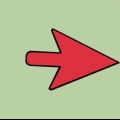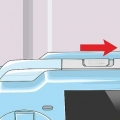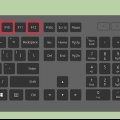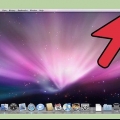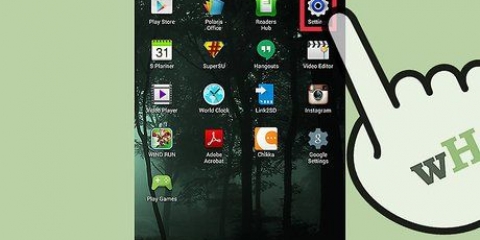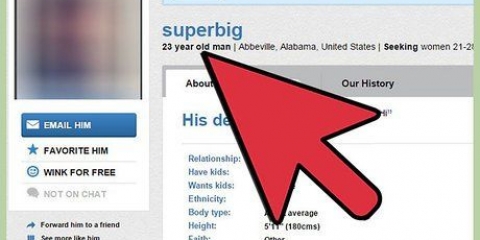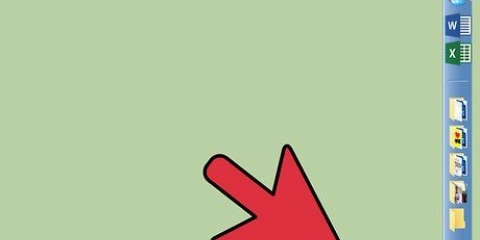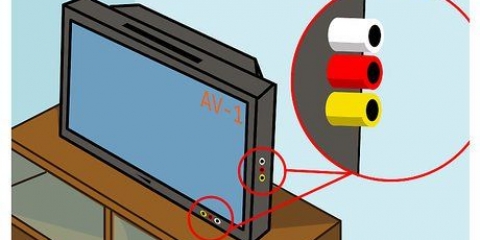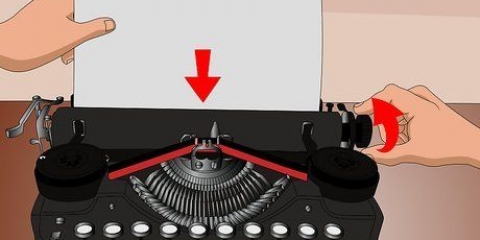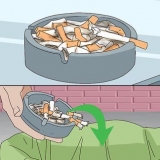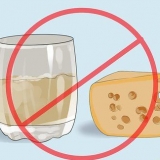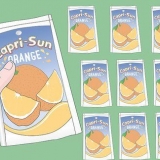Wählen Sie das SSID-Feld aus, um den Netzwerknamen festzulegen. Dies ist der Name, den andere Geräte sehen, die sich mit diesem Router verbinden. Wenn Sie in einem dicht besiedelten Gebiet leben, stellen Sie sicher, dass die SSID keine Informationen enthält, die Sie identifizieren, da jeder mit einem drahtlosen Gerät sie sehen kann. Stellen Sie sicher, dass die Verschlüsselung die beste ist, die der Router verarbeiten kann. In den meisten Fällen ist das WPA2. WPA2 hat ein einziges Passwort. Sie können hier eingeben, was Sie wollen. Starke Passwörter sind eine Kombination aus Buchstaben, Zahlen und Symbolen.




Konfigurieren einer drahtlosen netzwerkverbindung
Die Installation eines Routers ist der erste Schritt zum Aufbau eines soliden Heimnetzwerks, aber wie wählt man das richtige aus?? Und wenn Sie den Router gekauft haben, wie richten Sie ihn ein?? Folgen Sie der Anleitung unten, um den richtigen Router auszuwählen und ihn für ein gesichertes drahtloses (Wi-Fi) Netzwerk zu konfigurieren.
Schritte
Methode 1 von 3: Installieren des Routers

1. Holen Sie sich einen WLAN-Router. Es gibt mehrere Faktoren, die bestimmen, welcher Router für Sie am besten geeignet ist. Dazu gehören Entfernung, Interferenzen, Übertragungsgeschwindigkeit und Sicherheit.
- Einer der wichtigsten zu berücksichtigenden Faktoren ist die Entfernung zwischen dem Router und den Geräten, mit denen Sie sich drahtlos verbinden möchten. Teurere Router haben meist mehr als 1 Antenne, was die Verbindung letztendlich über längere Distanzen stabiler macht.
- Ein weiterer zu berücksichtigender Faktor ist der Grad der Signalstörung. Wenn Sie mehrere Geräte haben, die die 2 . verwenden.4 GHz-Band, wie z. B. Mikrowellenherde und schnurlose Telefone, kann das WLAN-Signal gestört werden. Neuere Router können das 5-GHz-Band nutzen, einen Träger, der viel weniger überfüllt und daher weniger anfällig für Störungen ist. Der Nachteil ist, dass 5 GHz-Signale nicht die Reichweite von 2 . haben.4GHz-Signale.
- Die Übertragungsrate ist ein zu berücksichtigendes Merkmal. Neuere Router behaupten Datenübertragungsgeschwindigkeiten von bis zu 450 Mbit/s. Dies ist zwar sinnvoll, wenn es um den Datenverkehr zwischen 2 Computern innerhalb eines Netzwerks geht, erhöht aber nicht die Internetgeschwindigkeit, wie Ihr Provider (ISP) festlegt.Für Router stehen drei Geschwindigkeiten zur Verfügung: 802.11g (54Mbps) 802.11n (300Mbps) und 802.11ac (450Mbps). Es ist wichtig zu beachten, dass diese Geschwindigkeiten fast unmöglich zu erreichen sind, außer in einem Raum, der völlig störungsfrei ist.
- Stellen Sie abschließend sicher, dass der Router, den Sie kaufen möchten, über die neueste Version der drahtlosen Verschlüsselung WPA2 verfügt. Dies ist heutzutage so ziemlich der Standard für alle neuen Router, aber es ist definitiv eine Überlegung wert, wenn Sie vorhaben, einen älteren Router zu kaufen. Die älteren Verschlüsselungsmethoden sind einfach weniger sicher; ein WEP-Schlüssel kann in wenigen Minuten geknackt werden.

2. Verbinden Sie den Router mit Ihrem Modem. Der Router hat auf der Rückseite einen Port mit der Bezeichnung WAN/WLAN/Internet. Verwenden Sie diesen Port, um den Router über ein Standard-Ethernet-Kabel mit dem Modem zu verbinden.
Stellen Sie sicher, dass der Router eingeschaltet ist.

3. Verbinden Sie einen Computer mit dem Ethernet-Kabel. Dieser Schritt ist nicht immer notwendig, kann aber sehr nützlich sein, wenn Sie den WLAN-Router einrichten möchten, bevor Sie WLAN-Geräte daran anschließen. Wenn Sie einen Computer mit einem physischen Kabel anschließen, können Sie die verschiedenen WLAN-Optionen ausprobieren, ohne die Verbindung zum Router zu verlieren.
Platzieren Sie den Router für eine optimale Effizienz beim Einrichten direkt neben dem Computer. Wenn Sie mit der Konfiguration fertig sind, können Sie den Router an einer beliebigen Stelle platzieren.
Methode2 von 3:Router konfigurieren

1. Installieren Sie die Router-Software. Nicht jeder Router wird mit begleitender Software geliefert, aber wenn ja, installieren Sie diese zuerst auf dem Computer, der über das Ethernet-Kabel mit dem Router verbunden ist. Die Verwendung dieser Software macht die Installation des Routers viel einfacher.
- Bestimmen Sie den Namen des drahtlosen Netzwerks mit der Software und die Art der Sicherheit, die Sie verwenden möchten. Wählen Sie WPA2 für die beste Sicherheit. Wählen Sie ein Passwort und fahren Sie fort.
- Die meisten Router-Software erkennt die Interneteinstellungen automatisch. Dies sind die Informationen, die Ihr Router für die Internetverbindung und die Kommunikation mit allen verbundenen Geräten benötigt.

2. Öffnen Sie die Konfigurationsseite des Routers. Wenn der Router nicht mit Setup-Software geliefert wurde, müssen Sie den Router über Ihren Browser konfigurieren. Öffnen Sie Ihren Browser und geben Sie die Webadresse des Routers ein. Dies ist normalerweise 192.168.1.1 oder 192.168.0.1. Die richtige Adresse entnehmen Sie bitte dem Handbuch des Routers.
Sie werden aufgefordert, einen Namen und ein Passwort einzugeben, um auf die Konfiguration des Routers zuzugreifen. Dies sollte in der Dokumentation des Routers aufgeführt sein. Standard ist so etwas wie Benutzername: admin und Passwort: Passwort oder admin. Sie können im Internet nach Ihrem Router-Modell suchen, wenn Sie diese Informationen nicht mehr haben. Ansehen auf PortForward.com.

3. Geben Sie die Daten Ihrer Internetverbindung ein. diese sind aus.ein. die IP-Adresse und DNS-Informationen Ihres Internetdienstanbieters. Die meisten Router füllen diesen Teil automatisch aus. Wenn nicht, wenden Sie sich bitte an Ihren ISP, um diese Informationen zu erhalten, damit Sie fortfahren können.

4. Einrichten des drahtlosen Netzwerks. Bei den meisten Routern befindet sich oben im Menü des Routers ein Abschnitt für die Einstellungen des drahtlosen Netzwerks. In diesem Teil der Konfiguration können Sie das WLAN-Signal ein- und ausschalten, den Netzwerknamen ändern und die Verschlüsselung einstellen.

5. Bestätige deine Einstellungen. Achten Sie darauf, auf Apply oder Save Changes zu klicken, wenn Sie mit der Konfiguration des Routers fertig sind. Der Router braucht einige Zeit, um alles zu verarbeiten, danach werden die neuen Einstellungen wirksam.

6. Platzieren Sie den Router an einem geeigneten Ort. Um das bestmögliche Signal zu erhalten, stellen Sie den Router an einem zentralen Ort auf. Denken Sie daran, dass Hindernisse wie Wände und Türen das Signal stören können. Bei mehreren Etagen können Sie mehrere Router in Betracht ziehen, damit Sie überall eine Abdeckung haben.
Denken Sie daran, dass der Router mit einem Kabel mit dem Modem verbunden sein muss, damit Sie die Position des Routers bestimmen können.
Methode 3 von 3: Mit dem Router verbinden

1. Verbinden Sie ein Gerät mit dem Netzwerk. Sobald der Router funktioniert und ein Signal sendet, können Sie seine Stärke mit einem WLAN-Gerät wie einem Laptop, Smartphone, Tablet usw. testen. nach verfügbaren Netzwerken suchen.
- Nach verfügbaren Netzwerken suchen. Klicken Sie unter Windows auf das Netzwerksymbol in der Taskleiste in der unteren rechten Ecke des Desktops. Wählen Sie Mit einem Netzwerk verbinden und prüfen Sie, ob Sie die SSID Ihres Routers finden können. Klicken Sie auf einem Mac in der Menüleiste auf das AirPort-Symbol, das wie 3 Wellenlinien aussieht. Wählen Sie Ihre SSID aus der Liste der verfügbaren Netzwerke.

2. Geben Sie das Passwort ein. Wenn Sie die WPA2-Verschlüsselung gewählt haben, müssen Sie zunächst ein Passwort eingeben, um sich mit dem Netzwerk zu verbinden. Wenn Sie einen privaten Computer verwenden, können Sie die Arbeit mit versteckten Zeichen deaktivieren, damit Sie das eingegebene Passwort besser sehen können.

3. Testen Sie Ihre Verbindung. Sobald Sie mit dem Netzwerk verbunden sind, warten Sie eine Weile, bis Ihnen eine IP-Adresse zugewiesen wurde. Öffnen Sie einen Internetbrowser und versuchen Sie, eine Website zu öffnen, die Sie sonst nicht aufrufen würden (andernfalls befindet sich die Website möglicherweise noch im Speicher).
"Konfigurieren einer drahtlosen netzwerkverbindung"
Оцените, пожалуйста статью